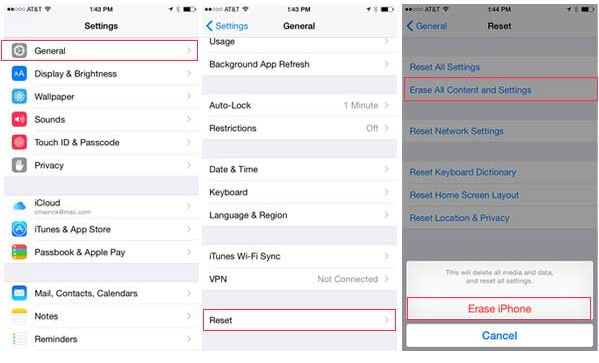Cómo entrar al asistente de configuración de iOS en iPhone 15/14/13/12
 Santiago Hernandez
Santiago Hernandez- Actualizado en 2023-08-31 a iOS Manager
El asistente de configuración es una función integrada en iOS que lo guía a través de la configuración de un nuevo iPhone. El asistente de configuración de iOS se ejecutará cuando actualice o programe un nuevo teléfono. Sin embargo, si elimina las copias de seguridad de iCloud del teléfono anterior, solo puede activarlas ejecutando el asistente de configuración. Sin embargo, no todos los usuarios saben cómo llegar a la pantalla del iPhone 15/14/13/12 del asistente de configuración de iOS. Puedes estar tranquilo porque te indicaremos la mejor manera de volver a la pantalla de configuración del iPhone. Eso le permitirá eliminar los errores que está experimentando en su teléfono.
- Parte 1: Preparativos antes del Asistente de configuración de iOS
- Parte 2: Haga una copia de seguridad de su iPhone con un clic gratis
- Parte 3: ¿Cómo volver al Asistente de configuración de iPhone? [vídeo tutorial]
- Parte 4: ¿Cómo transferir/restaurar datos en el Asistente de configuración de iOS desde Android/iOS/Apple Watch?
Parte 1: Preparativos antes del Asistente de configuración de iOS
Las cosas cruciales que necesita para el asistente de configuración en iOS son:
- En primer lugar, actualice su iOS a su versión más reciente.
- Mantén una conexión WiFi sólida.
- Tener un ID de Apple y su contraseña. Sin embargo, si no tienes uno, puedes hacer otro fácilmente.
- Es posible que necesite datos de la tarjeta de pago de Apple (tarjeta de débito o crédito) durante la configuración.
- También se necesita una copia de seguridad de los datos de su dispositivo anterior. Pero si no tiene espacio en la aplicación iCloud/Quick Start/iTunes de su iPhone, pase a la Parte 2 para usar UltFone.
- Sin embargo, en la serie Mac, hay una ligera diferencia en las funciones de accesibilidad.
Nota: El Apple Watch muestra un ligero contraste porque no lo puedes conseguir en teléfonos por debajo de los modelos de iPhone 6.
Parte 2: Haga una copia de seguridad de su iPhone con un clic gratis
Antes de volver al asistente de configuración de iOS, debe hacer una copia de seguridad de su iPhone, como se dijo en la Parte 1. Pero, ¿qué sucede si no hay suficiente espacio en su iPhone? UltFone iOS Data Manager lo ayudará a resolver el problema. Puede hacer una copia de seguridad de su iPhone en una computadora con Windows/Mac de forma gratuita.
- Copia de seguridad/restauración/transferencia de datos de iPhone sin iTunes
- Ejecute una prueba de diagnóstico para su iPhone/Tome una captura de pantalla sin el botón Inicio
- Funciona con iOS/iPad 15 y el nuevo sistema operativo Android 12.
- Un clic para exportar fotos desde iPhone/iPad a la computadora
Pasos para hacer una copia de seguridad del iPhone
-
Paso 1Descargue, instale e inicie UltFone en su computadora y conecte su dispositivo iOS a este sistema a través de un cable USB. Luego toque el botón "Copia de seguridad y restauración".

-
Paso 2Seleccione todos/algunos tipos de archivos que desea respaldar. Luego presione la opción "Copia de seguridad" en la esquina inferior derecha.

-
Paso 3 Ahora su iPhone está respaldado con éxito. Vaya al siguiente paso para saber cómo volver al asistente de configuración de iOS

Parte 3: ¿Cómo volver al Asistente de configuración de iPhone?
Video tutorial para volver al asistente de configuración de iPhone
NAhora que conoce los pasos significativos que debe seguir antes de volver a la pantalla de configuración de su iPhone, estos son los pasos que debe seguir para saber dónde encontrar el asistente de configuración de iOS:
- Paso 1: Vaya a Configuración del dispositivo.
- Paso 2: toca General. Seleccione la pestaña Restablecer.
- Paso 3: en la página siguiente, toque la opción Restablecer.
Paso 4: Elija la opción "Borrar todo el contenido y la configuración" de las dadas.

- Paso 5: Ingrese las credenciales de ID de Apple una vez que su dispositivo iPhone lo solicite.
- Paso 6: Luego, confirme el proceso de borrado en su dispositivo.
- Paso 7: Ahora, espere a que se complete el proceso. Solo confíe tranquilamente en que su dispositivo concluirá el proceso. Sin embargo, depende de la cantidad de datos que tenga en su teléfono.
- Paso 8: Cuando todo haya terminado, estará inmediatamente en la pantalla de configuración del iPhone. Así es como ubicar el asistente de configuración de iOS.
Luego, en la pantalla de configuración, siéntase libre de ingresar cada una de las cosas importantes que desea hacer en su dispositivo. Esa es la forma más sencilla de activar el asistente de configuración de iOS. Además, actualmente, puede transferir mensajes de texto desde Android/PC a este dispositivo.
Cuando haya terminado de borrar los datos que tiene en su iDevice, entonces, en ese momento, puede decidir configurar su dispositivo iPhone como uno nuevo. Además, puede restaurar su documento de respaldo en su iDevice para recuperar sus datos.
Parte 4: ¿Cómo transferir/restaurar datos en el Asistente de configuración de iOS desde Android/iOS/Apple Watch?
- Restaurar datos (de iOS a iOS)
- Restaurar datos (de Android a iOS)
- Restaurar datos (desde Apple Watch)
Restaurar datos (de iOS a iOS)
A continuación se proporcionan instrucciones paso a paso sobre cómo transferir datos entre dos dispositivos iOS:
- Paso 1: Mantenga presionado el botón de encendido en su iOS hasta que vea el logotipo de Apple en su pantalla.
- Paso 2: Después de encenderlo, la palabra HOLA se mostrará en diferentes idiomas. Elija su idioma deslizando cualquier lugar de izquierda a derecha.
- Paso 3: Ahora, seleccione el país en el que vive. Cuando lo haga, continúe con otro paso eligiendo WiFi o datos móviles.
- Paso 4: Otra pantalla querrá que compartas tu ubicación. En última instancia, depende de si lo compartes o no. Ahora haga una copia de seguridad de sus archivos desde iCloud/e iTunes/QuickStart.
- Paso 5: Por fin, puede iniciar sesión con su ID de Apple o crear una nueva. Haga clic en "Aceptar" para aceptar el acuerdo y seleccione la opción "Enviar por correo electrónico".
- Paso 6: Utilice la opción "Buscar mi iPhone" de la cuenta de iCloud. Configure iMessage, Facetime, bloqueo de pantalla o contraseña de ID de Apple para proteger su dispositivo.
- Paso 7: No es necesario que toque la opción "No agregar código de acceso" para proteger sus datos. Configure un llavero de iCloud para su iPhone.
- Paso 8: Puede utilizar "Siri" para ayudar a evaluar el iPhone preguntándolo con su voz.
- Paso 9: Permita que Apple comparta datos de análisis de aplicaciones con los desarrolladores.
- Paso 10: Elija una perspectiva de pantalla en su iPhone entre Estándar y Zoom, lo que facilite ver símbolos, texto y otros detalles en la pantalla.
Restaurar datos (de Android a iOS)
- Paso 1: En primer lugar, configura tu configuración de iOS.
Paso 2: Toque la opción "Mover datos de Android" y seleccione la opción "Mover a iOS" tan pronto como aparezca en su dispositivo Android. En cualquier caso, descarga la aplicación desde Google Play Store para Move to iOS.

- Paso 3: Toca "Continuar" en Android e iOS y haz clic en los botones "Aceptar" y "Siguiente" en tu teléfono Android. Comparte el código de tu dispositivo Android a tu iPhone.
- Paso 4: Con la conexión punto a punto de WiFi, sin duda se pueden transferir los datos antes de ingresar el código. Transfiera datos de su registro de Google a su nuevo dispositivo Apple.
- Paso 5: Antes de seguir los pasos anteriores, haga clic en "Continuar con la configuración de iOS".
- Paso 6: Luego, en ese momento, inicie sesión con su cuenta de Apple o cree una nueva.
- Paso 7: Ahora puede abrir su dispositivo iOS, y así es como funciona el asistente de configuración de iOS iPhone 14/13 Pro.
Restaurar datos (desde Apple Watch)
- Paso 1: Encienda el Bluetooth en su Apple Watch y iPhone y manténgalos cerca hasta que se cierre el proceso.
- Paso 2: Haz clic y mantén presionado el botón Ver hasta que veas el logotipo de Apple. Espere y haga coincidir sus dispositivos.
- Paso 3: Aparecerá en su pantalla un mensaje que le pedirá que use su iPhone para configurar este Apple Watch. Haga clic en "Continuar".
- Paso 4: Coloque el iPhone cerca del reloj. Luego, en ese momento, empápelo físicamente siguiendo los pasos dados.
- Paso 5: Presione el botón "Restaurar desde la copia de seguridad" y firme con su ID de Apple para seguir pasos adicionales.
- Paso 6: Active Buscar mi ubicación, WiFi, Siri, ubicación, el tamaño del texto de su reloj, etc.
- Paso 7: Cree un código de acceso para Apple Pay, o puede omitir este paso.
- Paso 8: Mientras sincroniza el Apple Watch, espere hasta que aparezca la "Corona digital".
Conclusión
Esperamos que los métodos paso a paso anteriores puedan ayudarlo con el asistente de configuración de iOS iPhone 15/14/13/12. Si su dispositivo comienza a tener errores, puede solucionarlo volviendo a la pantalla de configuración del iPhone. Sin embargo, puede darle a su iPhone un nuevo comienzo. Sin embargo, antes de hacer esto en su dispositivo iPhone, debe hacer una copia de seguridad de todos los datos importantes que tiene en su dispositivo. UltFone iOS Data Manager can offer you a helping hand to back up data selectively.